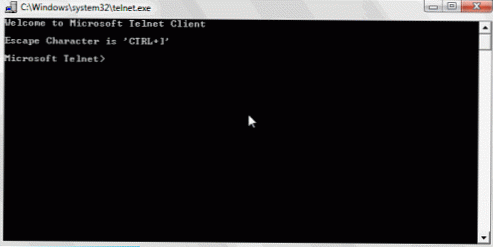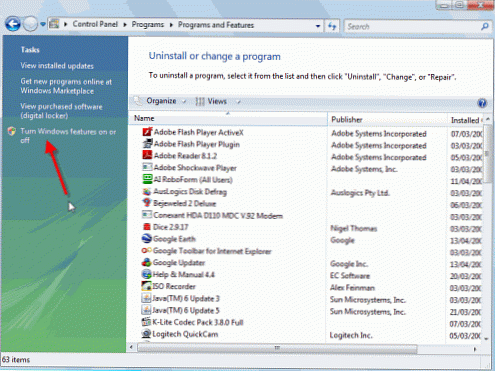A telnet kliens lehetővé teszi, hogy csatlakozzon egy távoli telnet szerverhez, és különféle alkalmazásokat futtasson rajta. Miután belépett a rendszerbe, a felhasználó a rendelkezésére áll annak a kiszolgálónak a parancssorát, amelyen a telnet szolgáltatás fut. A telnet kliens parancssorába bevitt parancsokat a telnet szervernek küldik és ott hajtják végre, mintha helyileg bejelentkeztek volna a rendszerbe, és a parancssort használnák. Ezeknek a parancsoknak a kimenete visszakerül a Telnet kliensbe, ahol megtekintésre rendelkezésre állnak. Ezenkívül például telnet segítségével leveleket küldhet a parancssorból.
A Telnet kliens be van építve a Microsoft Windows Server 2008 és a Windows 7 rendszerbe, de alapértelmezés szerint le van tiltva. Ie amikor először indítja el a parancsot a parancssorból telnet, a rendszer válaszol, hogy nem található ilyen parancs. A Telnet protokoll kényelme az, hogy különféle operációs rendszerek (Linux, Unix vagy Windows) és eszközök (modemek, kapcsolók, útválasztók) elérésére használható. A közelmúltban a Microsoft szakértői azonban már nem támogatják a telnet alkalmazást. Ha most hozzáférésre van szükség egy másik Windows parancssorához, a Windows Remote Desktop funkcióinak használatát javasolják, mivel ez sokkal könnyebb. A Windows Server 2008 rendszerben is használható a Remote Shell (WinRS) szolgáltatás, amelyet biztonságosabbnak tekintnek, mint a telnet. Mellesleg, sok esetben a telnet helyett távirányító rendszereket szeretek inkább használni Psexec.
Mint fentebb megjegyeztük, a Telnet klienst kiegészítő szolgáltatásnak tekintik mindkét operációs rendszerben, és könnyen telepíthető:
A Windows Server 2008 rendszerben a Telnet klienst telepítheti a következővel: gazda hozzáad Jellemzők varázsló a Kiszolgálókezelőben. Windows 7 esetén a Telnet klienst az opcióval telepítheti Kapcsolja A windows Jellemzők tovább vagy kia vezérlőpulton.
A Telnet kliens telepítéséhez a Windows Server 2008 rendszeren tegye a következőket:
- Nyissa meg a Kiszolgálókezelőt, megérinti gombra kezdet > szervermenedzser, vagy a helyi menü használatávalSajátgép ikonra.
- A Kiszolgálókezelő bal oldali ablaktáblájában kattintson a gombra Jellemzők.
- Nyomja meg a gombot hozzáadJellemzők.

- Az elérhető funkciók listájában görgessen lefelé a csúszkával és válassza a lehetőséget Telnetügyfél, majd aztán sajtó Következő gomb.
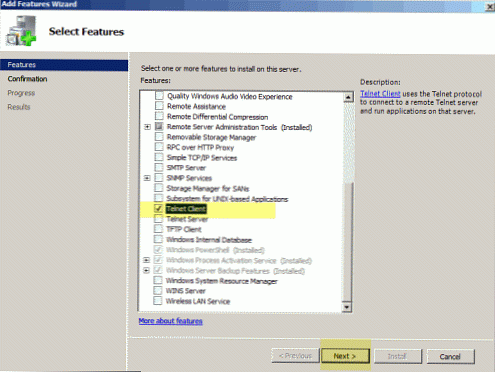 5. A megerősítés oldalon kattintson a gombra felszerel.
5. A megerősítés oldalon kattintson a gombra felszerel.
6. A telepítés befejezése után kattintson a gombra "közel".
Egyébként telepítheti a telnet klienst a parancssorból, ehhez be kell írnia a következő parancsot:
Servermanagercmd -I Telnet-Client
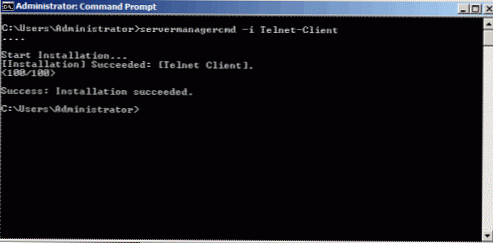 A Telnet kliens telepítéséhez Windows 7 rendszeren hajtsa végre az alábbi lépéseket:
A Telnet kliens telepítéséhez Windows 7 rendszeren hajtsa végre az alábbi lépéseket:
- Menj ide-ban Start> Vezérlőpult> Programok, majd kattintson az OK gombra A Windows funkcióinak be- és kikapcsolása. Lehet, hogy megadnia kell egy rendszergazdai jelszót, ezt meg kell tennie.
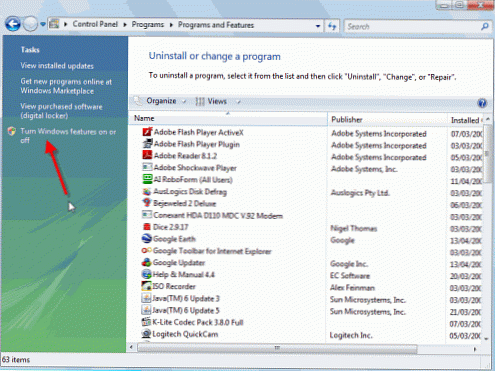
- A Windows Jellemzők ablakban keresse meg Telnetügyfél és jelölje meg.
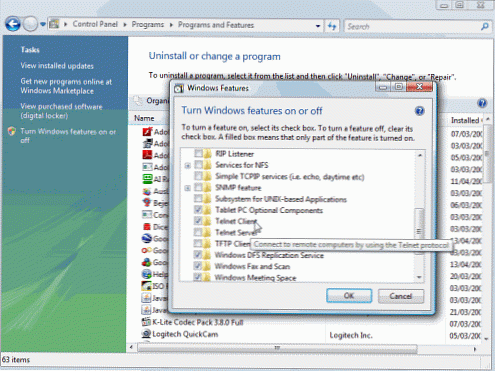 3. Nyomja meg a gombot rendben. A telepítési folyamat néhány percet vehet igénybe, és a befejezés után elkezdheti használni a Telnet klienst.
3. Nyomja meg a gombot rendben. A telepítési folyamat néhány percet vehet igénybe, és a befejezés után elkezdheti használni a Telnet klienst.